原标题:”换宽带后路由器如何设置上网?”的相关教程资料分享。- 【WiFi之家网】编辑整理。

换宽带了路由器怎么设置?这个问题,让很多新手用户困扰,更换宽带后,之前的无线路由器无法上网了,无线wifi也不能正常使用了。其实,更换宽带后,路由器的设置非常的简单,对于一些有经验的用户来说,算不上什么问题;当然了,为了解决广大新手朋友们遇到这个问题时的困惑,小编还是决定写篇文章, 告诉大家应该如何操作。
第一步、确认现在的宽带上网类型
宽带上网类型有3种,ADSL拨号(又叫做:PPPoE拨号、宽带拨号)、动态IP(又叫做:DHCP、自动获取IP)、静态IP(又叫做:固定IP)。大家首先应该确定你的新宽带的上网类型,是哪一种?如果自己搞不清楚,请根据下面的介绍来进行判断
1、ADSL拨号(又叫做:PPPoE拨号、宽带拨号)
宽带运营商会提供一个宽带账号、宽带密码给用户,在未使用路由器的时候,电脑上需要用“宽带连接”(或者类似的)程序拨号上网。
例如:某用户办理了PPPoE拨号(ADSL拨号)宽带业务后,宽带运营商提供了如下所说的宽带账号、宽带密码信息
![]()
2、动态IP(又叫做:DHCP、自动获取IP)
如果直接使用电脑上网时,电脑中的IP和DNS只需要设置为:自动获得,且无需运行任何拨号或连接程序,就能上网,那么您就属于这种接入方式了。
3、静态IP(又叫做:固定IP)
宽带运营商会提供固定IP地址、子网掩码、网关、DNS服务器地址给用户;未使用路由器的情况下,需要在电脑本地连接中,手动填写宽带运营商(网络管理员)提供的IP地址、子网掩码、网关和DNS,之后电脑才能上网。
例如:某用户办理固定IP类型宽带业务后,宽带运营商提供了如下所示的IP地址信息:

第二步、设置路由器重新联网
不同的品牌、不同型号的无线路由器,在具体的设置上,会有所差异;本例用常见的TP-Link无线路由器为例,来给大家进行介绍!
1、登录到路由器设置界面
在浏览器中输入:192.168.1.1(有的TP-Link路由器需要输入:tplogin.cn),请在你的路由器底部标签上查看,你自己路由器的设置地址是多少,然后在浏览器中输入这个地址,打开路由器设置界面。
2、设置路由器重新联网
登录到路由器设置界面,找到“上网方式”(或者是:WAN口连接类型设置)的选项;在“上网方式”有:ADSL拨号(又叫做:PPPoE拨号、宽带 拨号上网)、动态IP(又叫做:DHCP、自动获取IP)、静态IP(又叫做:固定IP)这3个选项,请根据你自己办理的宽带类型来选择,第一步中已经介 绍了,如何确定自己的宽带类型。
(1)、如果选择了:ADSL拨号(又叫做:PPPoE拨号、宽带拨号上网),需要填写宽带运营商提供的“宽带账号”、“宽带密码”。并且,“宽带账号”、“宽带密码”一定要填写正确,否则是无法上网的。
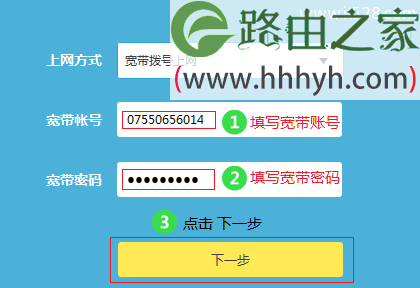
(2)、如果选择:“动态IP(又叫做:DHCP、自动获取IP)”,则无需其它操作,只需要保存,或者下一步即可。
(3)、如果选择:“静态IP(又叫做:固定IP)”,则需要填写宽带运营商提供的固定IP地址、子网掩码、网关、DNS地址信息;并且这些信息一定要填写正确,如果填写错误,则无法上网的。
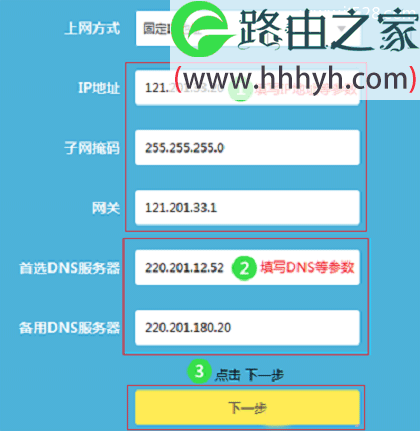
重要说明:
(1)、不同的路由器,设置界面会有很大的差异,请在你自己路由器的设置界面,找到“上网设置”、“WAN口设置”、“WAN口连接类型”等类似的选项,然后进行设置。
(2)、更换宽带后,路由器上的无线wifi信息,不需要修改,只需要修改路由器的上网信息即可。
以上就是关于“换宽带后路由器如何设置上网?”的教程!
原创文章,作者:路由器,如若转载,请注明出处:https://www.224m.com/74126.html

